Файл: Занятие Тема. Прикладные программы пк. Форматирование текста в редакторе Word. Что осваивается и изучается.doc
ВУЗ: Не указан
Категория: Не указан
Дисциплина: Не указана
Добавлен: 23.11.2023
Просмотров: 275
Скачиваний: 3
ВНИМАНИЕ! Если данный файл нарушает Ваши авторские права, то обязательно сообщите нам.
СОДЕРЖАНИЕ
Форматирование текста в редакторе Word.
Таблицы, сортировка таблиц, вычисление в таблицах.
Курс 1 Название предмета Подгруппа
Создание и редактирование диаграмм в документах Word.
Команды Данных сортировка позволяют упорядочивать (сортировать) базу данных.
Логические переменные и функции.
Выполнение.
Для этого создайте новый документ, установите шрифт Times New Roman и размер 14. В первой строке введите название факультета, выровняйте по центру. Для набора следующей строки, на линейке разместите символы табуляции в позиции 5,5 (выравнивание слева) и 14,4 (выравнивание справа) и установите размер 12. Введите “Курс 1”, затем нажмите клавишу табуляции и введите название предмета, снова нажмите клавишу табуляции и укажите номер группы.
Выполните команду меню Таблица/Добавить таблицу, в диалоговом окне Вставка таблицы укажите и число столбцов – 11 и число строк –10.
Выделите столбцы с номерами 3-11, и выполните команду меню Таблица/ Высота и ширина ячейки. В диалоговом окне Высота и ширина ячеек установите ширину столбцов 3-11 равной 1,2см., ширину столбца 2 – 3,8см. и ширину 1-го столбца равной 1см.
Выделите две верхние ячейки первого столбца и выполните команду меню Таблица/Объединить ячейки и установите выравнивание по центру. Выполните эти действия, последовательно выделяя две верхние ячейки второго столбца, пять следующих ячеек первой строки и последние 4 ячейки первой строки.
Введите данные в соответствующие ячейки таблицы. При вводе заглавий № и Ф.И.О. для выравнивания их по вертикали использовать команды Формат/ Абзац и в диалоговом окне Абзаца установить нужное значение поля Интервал перед. Для автоматического ввода значений в первый столбец воспользуйтесь командой Формат/ Список.
Выделяя нужные области таблицы с помощью команды Формат/ Границы и заливка придайте таблице требуемый внешний вид
Задание 2. Создание и сортировка таблиц.
1. Создайте таблицу следующего вида:
-
Фамилия И.О.
Должность
Оклад
1.
Сергеев В.В.
директор
20000000
2.
Петухов В.В.
водитель
2000000
3.
Петров В.В.
зам. директора
12000000
4.
Мишина В.В.
кассир
12000000
5.
Иванов В.В.
зам. директора
12000000
6.
Дубков В.Ф.
бухгалтер
15000000
7.
Веник В.В.
водитель
2000000
8.
Ванин В.В.
водитель
2300000
9.
Ванин В.П.
водитель
2000000
10.
Сычев Т.Т.
водитель
2300000
2. Отсортируйте строки таблицы по фамилиям в алфавитном порядке.
Методические указания.
Для упорядочения таблицы проделайте следующие действия:
выделите в таблице строки, начиная со второй, и столбцы, начиная со второго;
выполните команду меню Таблица/Сортировка, в диалоговом окне Сортировка установите в списке Сортировать Столбец 2 (сортировка по 2-му столбцу), способ сортировки- Текст, нажмите кнопку Параметры и установите флажок Только столбцы (чтобы не переставлялись клетки с номерами строк) и нажмите кнопку ОК. Сохраните полученную таблицу в файле с названием лаб.2_1.doc.
3. Отсортируйте строки таблицы по убыванию окладов и сохраните полученную таблицу в файле с названием лаб.2_2.doc.
4. Отсортируйте строки таблицы по должностям и для одинаковых должностей по возрастанию окладов. Сохраните полученную таблицу в файле с названием лаб.2_3.doc.
5. Соедините документы, записанные в файлы в один документ. Для этого примените команду Вставка/Файл. Пронумеруйте таблицы в объединенном документе при помощи команды Вставка/Название.
6. Сохраните полученный документ в файле Лобараторная_работа_2_2.doc.
Задание 3. Визитная карточка.
Визитная карточка – небольшой документ, в котором находится основная информация о владельце. В нее, чаще всего, заносят следующую информацию:
-
Фамилию, имя, отчество владельца. В зависимости от страны и происхождения владельца, отчество может не указываться. -
Место работы (учебы) и должность (курс, группа). -
Домашний адрес. -
Рабочий и домашний телефоны, а также факс и адрес электронной почты, если они имеются
Размер визитной карточки примерно - 8 см по горизонтали и 5 см по вертикали. Структура визитной карточки приведена ниже:
| Место работы (учебы) | |
| Должность (курс, группа) | |
| Фамилия | |
| Имя и отчество | |
| Домашний адрес | Телефон раб. |
| | Телефон дом. |
| | Fax |
| | Е-Mail |
Методические указания.
Создать визитную карточку можно следующим образом
-
Создайте новый документ -
Вставьте таблицу из 2-х строк и 2-х столбцов -
Установите длину первого и второго столбца равной 4 см. -
Выделите первую строку таблицы и выполните команду “Объединить ячейки”. В результате получится таблица, состоящая из трех ячеек 1.2 и3, следующего вида
1
2
3
-
Занесите в ячейку №1место работы, должность, фамилию, имя и отчество. В ячейку №2 домашний адрес, в ячейку № 3 – рабочий и домашний телефоны, факс и адрес электронной почты. -
Подберите нужные шрифты и их размеры, Начертание фамилии должно выделяться по отношению к другой информации. Отцентрируйте текст в ячейке № 1, ячейку № 2 . выровняйте по левому, а ячейку №3 по правому краю. -
Выделите всю таблицу и выполните команды “Формат, Границы и заливка”, В диалоговом окне выберите режим “Рамка”, для того чтобы ваша визитка взялась в рамочку.
Визитка практически готова, но она занимает лишь небольшую часть листа формата А4. Разместим на листе 10 копий визитки в две колонки.
Для этого:
-
Выполните команды “Формат, Колонки” и установите для листа две колонки для размещения текста. -
Выделите таблицу и скопируйте ее в буфер обмена. -
Установите курсор на одну строку ниже таблицы. -
Вставьте содержимое буфера обмена (команды “Правка, Вставить”). Повторите эти действия пять раз. Если пятая копия не вмещается в первой колонке, или в ней остается свободное место, измените размеры верхнего и нижнего полей страницы. Аналогично заполните правую колонку.
Задание 4. Вычисление в таблицах.
Выполнение.
-
Подготовьте документ следующего вида:
Сведения
о доходах и расходах фирмы «Ритм» за январь-март 1997 г.
-
Январь
Февраль
Март
Сумма
Объем продаж
45000000
50000000
48000000
143000000
Затраты на покупку
15000000
12000000
18000000
45000000
Затраты за доставку
6000000
8000000
10000000
24000000
Доход
24000000
30000000
20000000
74000000
Таблица/Формула'>Председатель правления
фирмы «Ритм» И. И. Иванов
2. Для вычисления сумм, расположенных в пятом столбце, необходимо при помощи команды Таблица/Формула ввести в клетки этого столбца формулы: =b2+c2+d2, =b3+c3+d3, =b4+c4+d4 или формулу: =SUM(LEFT).
Для вычисления доходов, расположенных в пятой строке, необходимо при помощи команды Таблица/Формула ввести в клетки этого столбца формулы: =b2-(b3+b4), =c2-(c3+c4), =d2-(d3+d4).
3. Сделайте обрамление и заливку клеток с исходными данными при помощи панели Таблицы и Границы или при помощи команды Формат/Граница и заливка. Измените числа в клетках с исходными данными и выполните перерасчет таблицы. Сохраните документ в файле.
Задание 5. Подготовьте рекламу следующего вида:
-
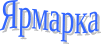
Минск, Толбухина,4
ст. м. "Парк Челюскинцев"
тел. 266-97-24
Работает постоянно
с 11.00 до 19.00
воскресенье - выходной
вход свободный
2-й этаж-
ОДЕЖДА, ОБУВЬ, ПОДАРКИ
3-й этаж-
ВСЕ ДЛЯ ДОМА
ВСЕ, ЧТО ВАМ СЕЙЧАС НУЖНО!
Методические указания.
Создайте таблицу, сделав невидимыми границы, расположения информации и в клетки заполните нужную информацию в соответствующем формате.
Для фигурного текста примените объекты Wordart, кнопка для работы с которыми находится на панели рисование.
Лабораторное занятие № 2.3. Тема. Прикладные программы ПК.
Создание и редактирование диаграмм в документах Word.
| Что осваивается и изучается? Построение диаграмм. Типы диаграмм. Редактирование объектов диаграммы. |
В состав Word входит программа создания диаграмм Microsoft Graph, включающая почти все возможности наиболее универсальной программы управления электронными таблицами Microsoft Excel.С помощью Microsoft Graph можно создавать высококачественные, информативные диаграммы и включать их в документы Word.
Создание диаграммы.
Диаграммы строятся на основе данных, содержащихся в таблице данных, также внедряемой в документ Word.Созданная диаграмма связывается с таблицей данных, поэтому при изменении исходных данных диаграмма автоматически обновляется. Можно создавать диаграммы четырнадцати основных и двадцати дополнительных типов. Кроме того, внутри каждого из основных типов можно выбрать конкретный формат (подтип).
Например, таблица, отображающая данные по объемам продаж оргтехники
| | Компьютеры | Модемы | Принтеры | Ксероксы |
| 1998 год | 12000 | 10000 | 11000 | 10000 |
| 1999 год | 14000 | 9000 | 12000 | 9000 |
| 2000 год | 14000 | 8000 | 13000 | 8000 |
| 2001 год | 12000 | 10000 | 14000 | 10000 |
Если необходимо создать диаграмму на основе данных из таблицы, то нужно установить точку вставки в одну из ячеек таблицы и выбрать команду Таблица, Выделить, Таблицу. Выбрать команду Вставка, Рисунок, Диаграмма. Затем нажать ОК.
Если необходимо создать диаграмму на основе данных, набранных в документе и разделенных символами табуляции, то нужно выделить все эти данные, включая названия, которые будут использоваться в качестве меток легенды и названий категорий.
Редактирование таблицы данных.